รีเซ็ตการซิงค์ใน Microsoft Edge และลบข้อมูลการซิงค์
วิธีรีเซ็ตการซิงค์ใน Microsoft Edge และลบข้อมูลการซิงค์
Microsoft Edge อนุญาตให้รีเซ็ตข้อมูลการซิงค์ในเครื่องและจากระยะไกลได้แล้ว เมื่อคุณทำตามขั้นตอนการรีเซ็ตการซิงค์ เบราว์เซอร์จะลบข้อมูลที่อัปโหลดไปยังเซิร์ฟเวอร์ของ Microsoft ด้วย ต่อไปนี้คือวิธีใช้คุณลักษณะใหม่นี้
โฆษณา
Microsoft Edge เป็นเบราว์เซอร์ที่ใช้ Chromium พร้อมคุณสมบัติพิเศษมากมายเช่น อ่านออกเสียง และบริการที่เชื่อมโยงกับ Microsoft แทน Google เบราว์เซอร์ได้รับการอัปเดตเล็กน้อยแล้ว โดยรองรับอุปกรณ์ ARM64 ใน ขอบเสถียร 80. นอกจากนี้ Microsoft Edge ยังคงรองรับ Windows รุ่นเก่าหลายรุ่น รวมถึง Windows 7 ซึ่งเพิ่งเปิดตัวไป สิ้นสุดการสนับสนุนแล้ว. เช็คเอาท์ รุ่นของ Windows รองรับโดย Microsoft Edge Chromium และ แผนงานล่าสุดของ Edge Chromium. สุดท้ายนี้ผู้สนใจสามารถดาวน์โหลด โปรแกรมติดตั้ง MSI สำหรับการใช้งานและการปรับแต่ง

สำหรับรุ่นก่อนวางจำหน่าย Microsoft กำลังใช้สามช่องทางเพื่อส่งการอัปเดตไปยัง Edge Insider ช่อง Canary ได้รับการอัปเดตทุกวัน (ยกเว้นวันเสาร์และวันอาทิตย์) ช่อง Dev กำลังได้รับการอัปเดตทุกสัปดาห์ และช่องเบต้าจะอัปเดตทุกๆ 6 สัปดาห์ ไมโครซอฟต์คือ
จะรองรับ Edge Chromium บน Windows 7, 8.1 และ 10ควบคู่ไปกับ macOS ที่กำลังจะมีขึ้น ลินุกซ์ และแอพมือถือบน iOS และ Android ผู้ใช้ Windows 7 จะได้รับการอัปเดต จนถึงวันที่ 15 กรกฎาคม พ.ศ. 2564.Edge อนุญาตให้ซิงค์ค่ากำหนดและข้อมูลของผู้ใช้ รวมถึงรายการโปรด การตั้งค่า ส่วนขยาย ที่อยู่ ประวัติ และอื่นๆ มีตัวเลือกในการตั้งค่าของเบราว์เซอร์ที่อนุญาตให้คุณเปิดหรือปิดใช้งานแต่ละรายการพร้อมกัน

นอกจากนี้ Microsoft กำลังทำงานเพื่อเพิ่มความสามารถในการรีเซ็ตคุณสมบัติการซิงค์ภายในตัวเลือกของเบราว์เซอร์ (พบครั้งแรกโดย เทคโนโลยี). ขณะนี้ซ่อนอยู่หลังแฟล็ก อนุญาตให้รีเซ็ตการซิงค์และลบข้อมูลของคุณจากเซิร์ฟเวอร์ของ Microsoft (อย่างน้อยก็โฆษณาตัวเลือกนี้)
ในขณะที่เขียนนี้ คุณลักษณะรีเซ็ตการซิงค์ถือเป็นการทดลองและซ่อนอยู่หลังการตั้งค่าสถานะ คุณต้องเปิดใช้งานใน Edge Canary ก่อนจึงจะใช้งานได้ ตรวจสอบเวอร์ชัน Edge จริงด้านล่างเพื่อให้แน่ใจว่าคุณกำลังใช้งาน Canary build ที่จำเป็น
เปิดใช้งานคุณสมบัติการรีเซ็ตการซิงค์ใน Edge
- เปิด Microsoft Edge
- พิมพ์ edge://flags/#edge-reset-sync ลงในแถบที่อยู่และกด Enter
- เปิดใช้งานการตั้งค่าสถานะรีเซ็ตการซิงค์โดยเลือก เปิดใช้งาน จากเมนูแบบเลื่อนลง
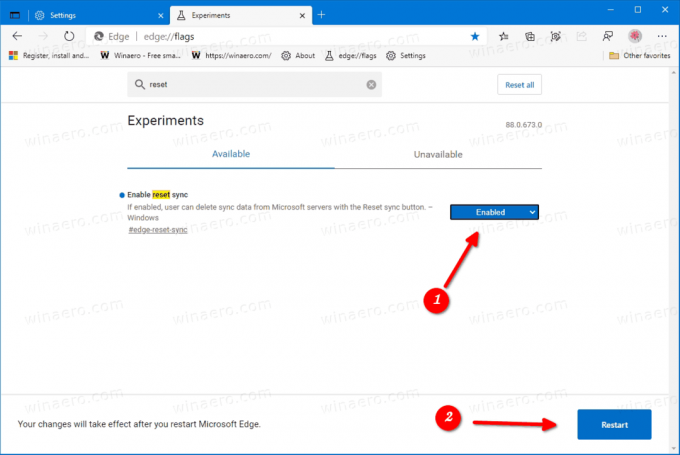
- รีสตาร์ทเบราว์เซอร์เมื่อได้รับแจ้ง
ตอนนี้คุณสามารถใช้ตัวเลือกเพื่อรีเซ็ตคุณสมบัติการซิงค์ใน Edge นี่คือวิธีการ
ในการรีเซ็ตการซิงค์ใน Microsoft Edge และลบข้อมูลการซิงค์
- เปิด Microsoft Edge
- คลิกที่ปุ่มการตั้งค่า (Alt + NS) และเลือกการตั้งค่าจากเมนู

- ทางด้านซ้ายให้คลิกที่ โปรไฟล์. ที่ด้านขวา ให้คลิกที่ ซิงค์.

- ในหน้าถัดไป ไปที่ รีเซ็ตการซิงค์ ส่วนและคลิกที่ รีเซ็ตการซิงค์ ปุ่ม.
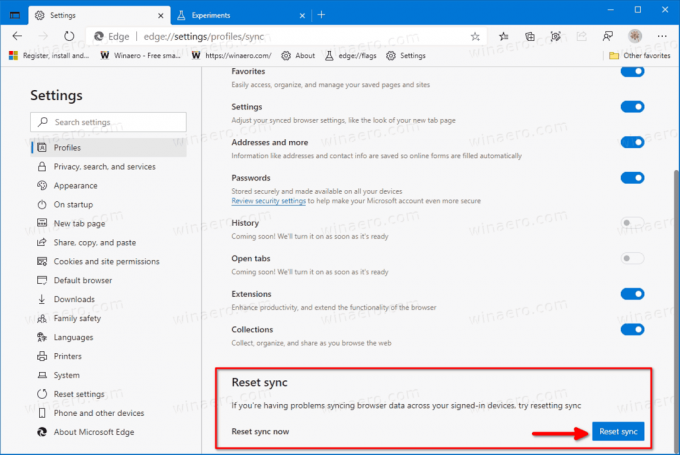
- ยืนยันความตั้งใจของคุณในกล่องโต้ตอบป๊อปอัป
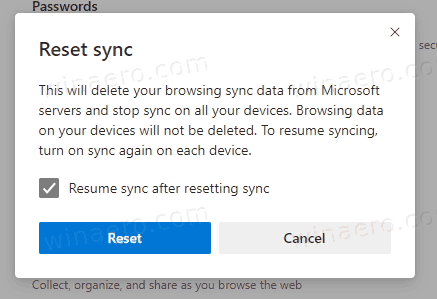
คุณทำเสร็จแล้ว!
เวอร์ชัน Edge จริง ณ วันนี้
- ช่องสัญญาณที่เสถียร: 86.0.622.43
- ช่องเบต้า: 86.0.622.43
- ช่อง Dev: 87.0.664.8
- ช่องนกขมิ้น: 88.0.673.0
ดาวน์โหลด Microsoft Edge
คุณสามารถดาวน์โหลด Edge รุ่นก่อนวางจำหน่ายสำหรับ Insiders ได้จากที่นี่:
ดาวน์โหลด Microsoft Edge Insider Preview
เบราว์เซอร์เวอร์ชันเสถียรมีอยู่ในหน้าต่อไปนี้:
ดาวน์โหลด Microsoft Edge เสถียร
หมายเหตุ: Microsoft ได้เริ่มให้บริการ Microsoft Edge แก่ผู้ใช้ Windows ผ่านทาง Windows Update มีการจัดเตรียมการอัปเดตสำหรับผู้ใช้ Windows 10 เวอร์ชัน 1803 ขึ้นไป และแทนที่แอป Edge แบบคลาสสิกเมื่อติดตั้งแล้ว เบราว์เซอร์เมื่อ จัดส่งด้วย KB4559309ทำให้ไม่สามารถถอนการติดตั้งจากการตั้งค่าได้ ตรวจสอบวิธีแก้ปัญหาต่อไปนี้: ถอนการติดตั้ง Microsoft Edge หากปุ่มถอนการติดตั้งเป็นสีเทา

